
So bearbeiten Sie Text in PDF-Dateien mit LightPDF Editor
Im täglichen Leben möchten wir oft PDF-Text bearbeiten. LightPDF Editor ist ein einfacher und umfassender PDF Editor, mit dem Sie PDF-Dokumente wie Word bearbeiten können. Im Folgenden finden Sie eine ausführliche Anleitung zur Verwendung von LightPDF-Editor, um PDF Text hinzuzufügen, zu löschen und zu ändern.
Vorhandenen Text in PDF bearbeiten
Die Textbearbeitung umfasst hauptsächlich: das Ändern von Textinhalten, das Eingeben von neuem Text, das Ändern von Schriftart, Farbe, Größe, Satz usw.
- Klicken Sie in der Benutzeroberfläche auf Bearbeiten und Alle bearbeiten, dann können Sie PDF Text bearbeiten.
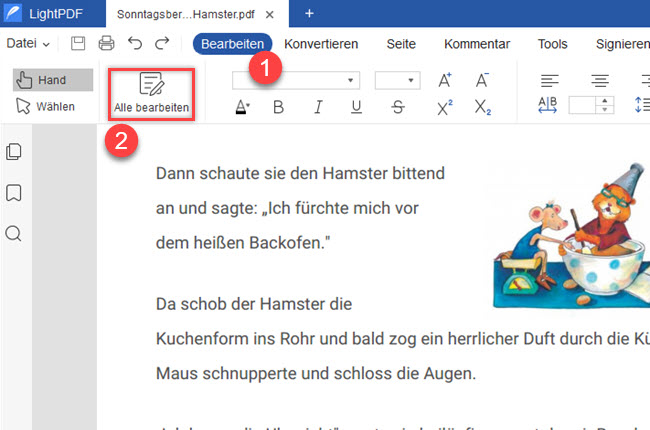
- Im Gegensatz zu Word befindet sich beim Bearbeiten von Text in PDF ein Rahmen an der Peripherie. Bewegen Sie den Cursor, um Text hinzuzufügen und zu löschen, genau wie beim Bearbeiten von Word.
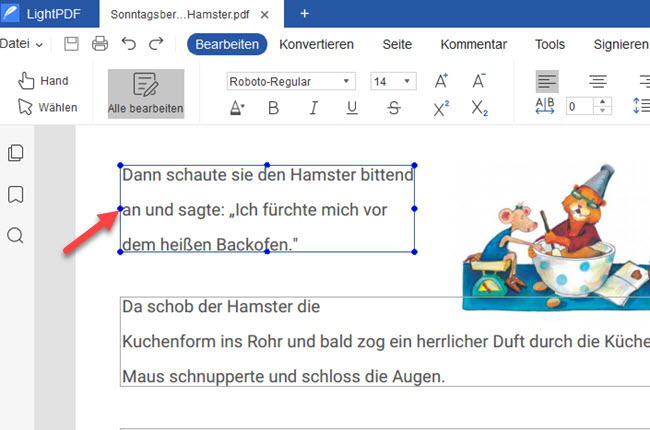
- Wählen Sie den Text aus, Sie können die Schriftart/Größe/Farbe/Dicke ändern, Unterstreichung und Durchstreichung hinzufügen, den Textabstand anpassen usw.
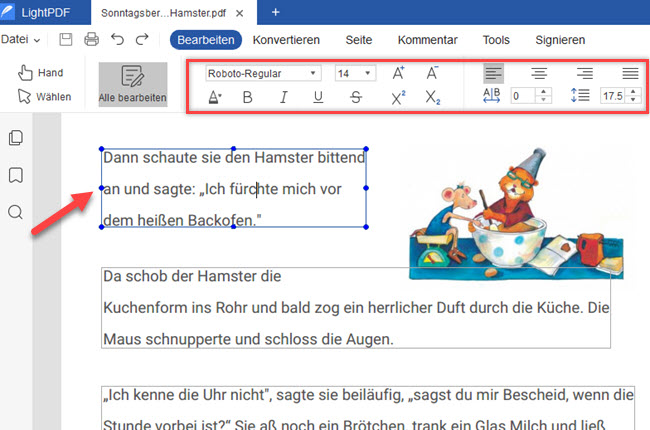
- Es ist auch möglich, das Textfeld zu verschieben und den Textabschnitt anzupassen, indem Sie mit der rechten Maustaste auf das Textfeld klicken.
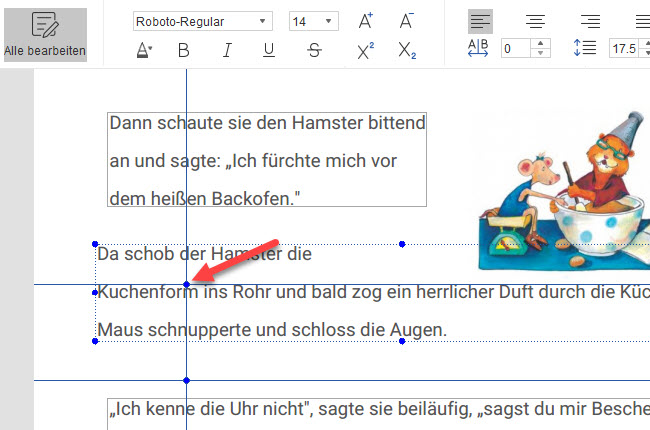
- Klicken Sie abschließend auf die Schaltfläche Speichern, um den bearbeiteten Text zu speichern.
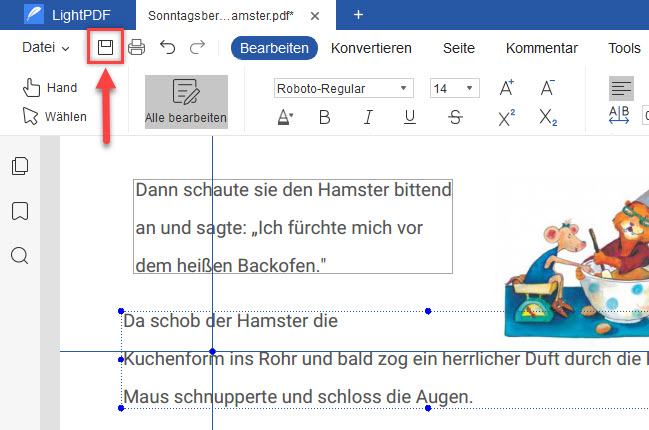
Ein Textfeld in PDF-Dateien hinzufügen
Der Unterschied zwischen dem Hinzufügen von Text und dem Bearbeiten von Text besteht darin, dass das Hinzufügen von Text außerhalb des Textfelds möglich ist, außerdem können Sie Text frei nach Bedarf hinzufügen, was nicht durch das Textfeld eingeschränkt und flexibler ist.
- Klicken Sie im Modus Alle bearbeiten auf Text hinzufügen, fügen Sie dann ein Textfeld an die entsprechende Stelle hinzu.
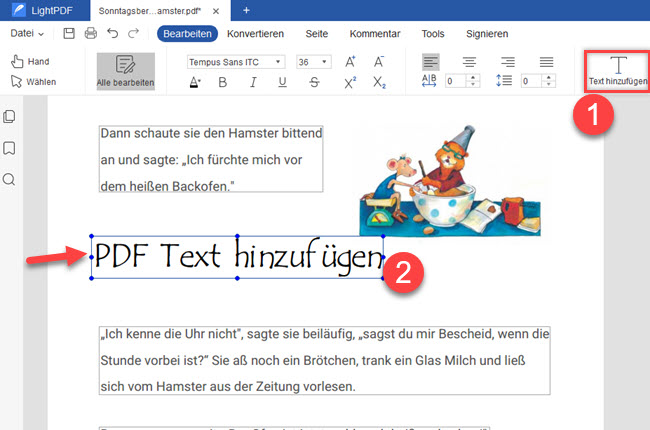
- Sie können auch mit der rechten Maustaste auf die Stelle klicken, an der Sie Text hinzufügen möchten, dann Text hinzufügen wählen und ein neues Textfeld hinzufügen.
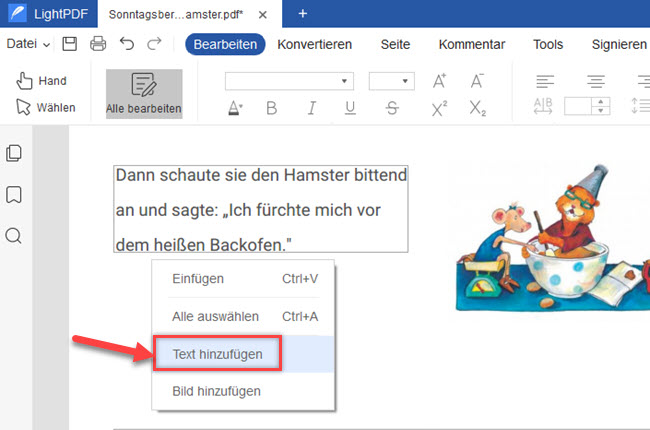
- Wenn Sie Text mit einer bestimmten Schriftart oder Farbe hinzufügen möchten, klicken Sie auf Text hinzufügen und fügen Sie das Textfeld ein, geben Sie den Text ein und markieren Sie ihn, wechseln Sie dann zur Symbolleiste und legen Sie die Schriftart und Farbe fest. Sie können die Schriftart des angegebenen Stils hinzufügen.
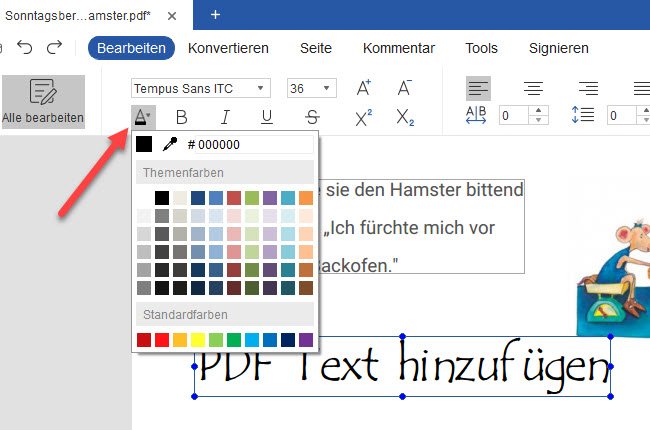
Wenn Sie bei der Verwendung von LightPDF Editor auf Probleme stoßen, kontaktieren Sie uns bitte.
Fazit:
Die beiden oben genannten sind die wichtigsten Möglichkeiten, PDF Text zu bearbeiten. Die Bedienung ähnelt im Word. LightPDF Editor realisiert die Bearbeitung von PDF-Dokumenten wie im Word, was sehr einfach zu bedienen ist. Laden Sie jetzt LightPDF Editor herunter und beginnen Sie mit der Bearbeitung von PDF Text!
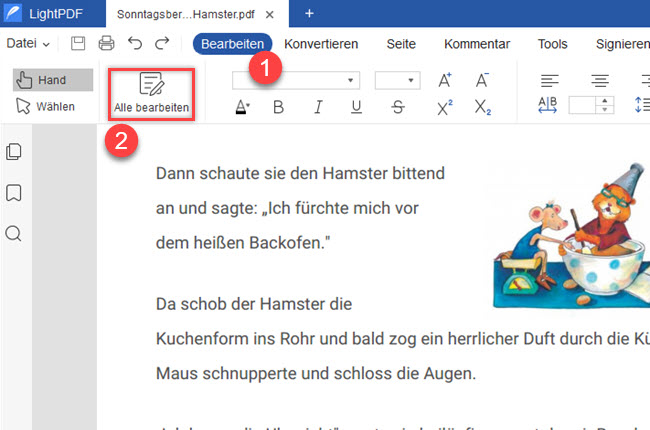
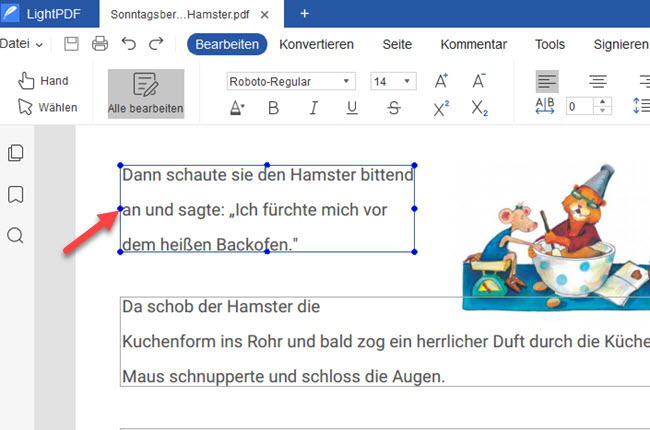
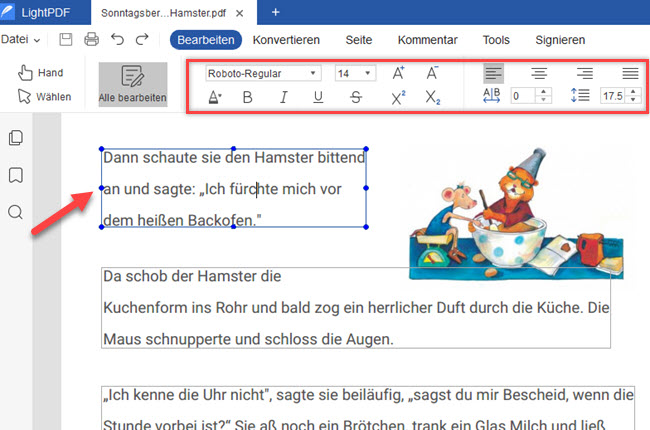
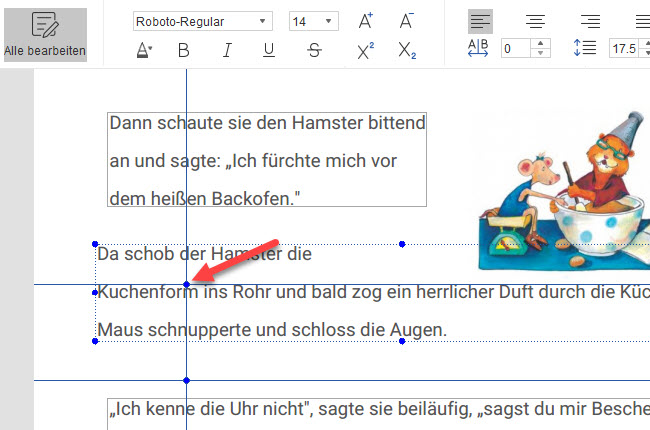
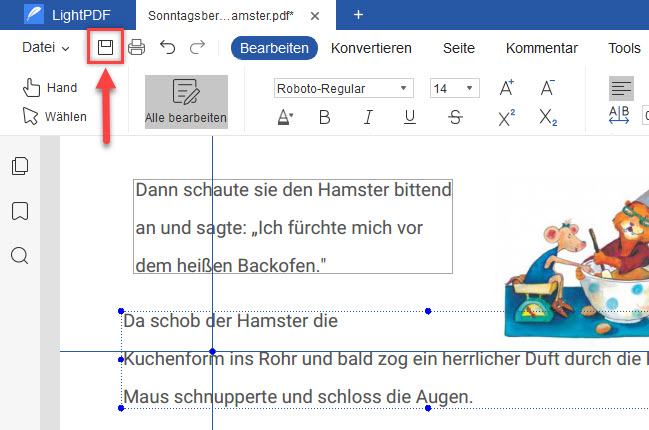
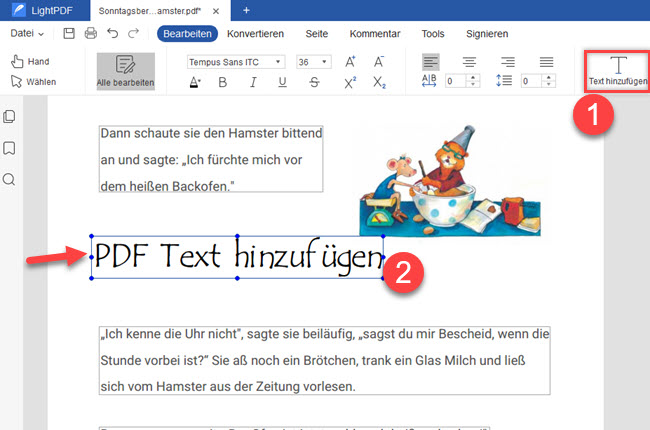
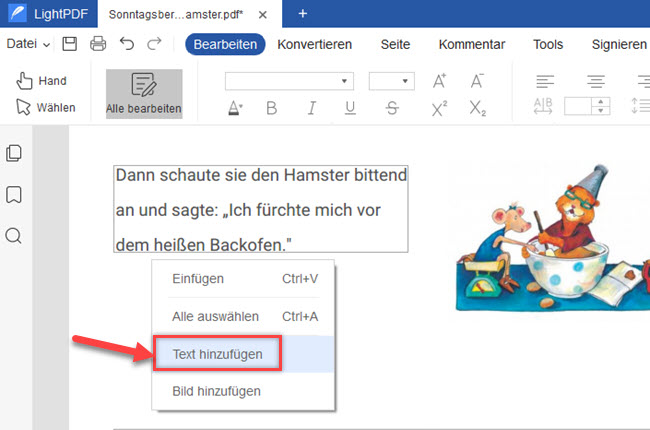
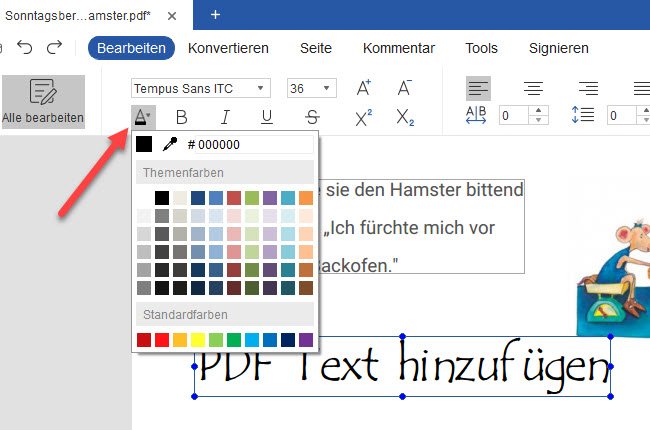
Kommentar hinterlassen